先show一下最终效果图,那个蝙蝠很萌有没有,绝对PPT绘制。想知道怎么做出来的吗?赶紧操练起来。

大家注意绘制的思路,先搞定窗子,画一个圆一个长方形,注意图形的位置,然后选中两个图形,在合并形状中“联合”。
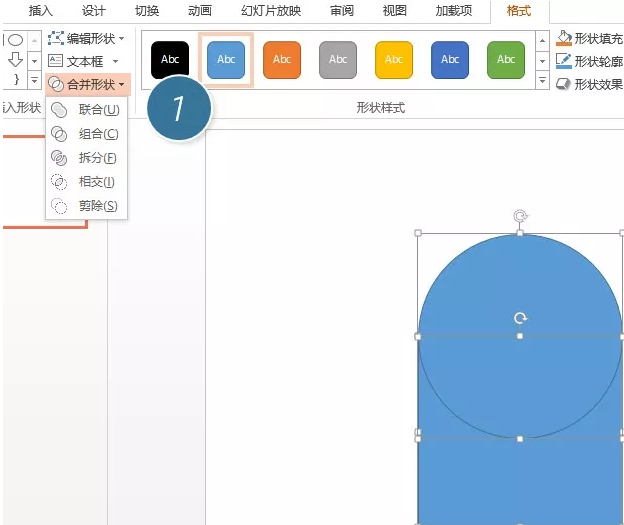
2
接下来搞定城堡,你可以用任意多边形,也可以用下面的这种方法,插入“剪去同侧角的矩形”。

然后拉黄色的点拖拽成尖尖的楼顶。
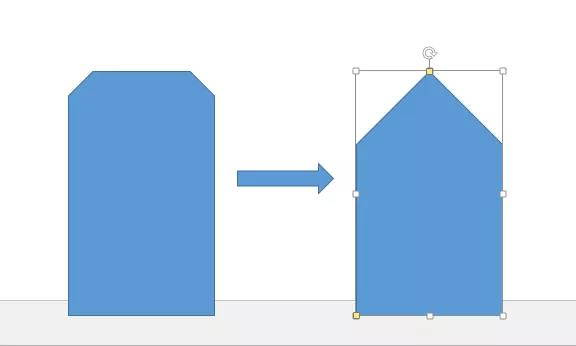
为了让城堡看上去有点诡异,需要将城堡的底部“调瘦”一点,利用“编辑顶点”的方法搞定。选中图形,鼠标右键“编辑顶点”。
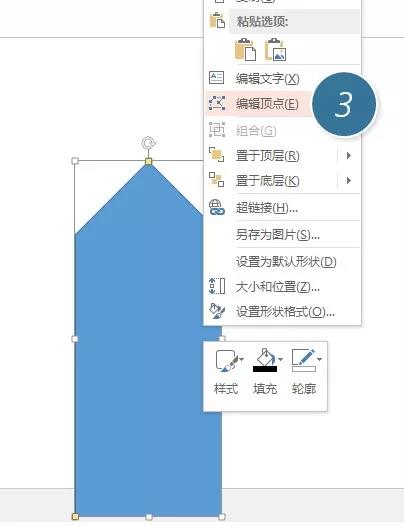
然后拖拽底部,让城堡变瘦,这个操作还要多加练习,不是那么好调整的。
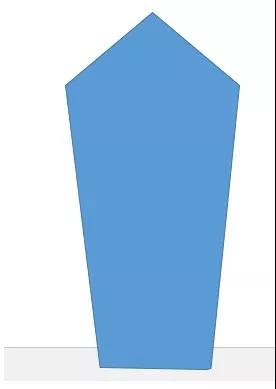
3
要利用前面的窗子给城堡开窗,为了区别把之前的窗子调成黑色,然后叠在了“城堡”上,为了突出万圣节的诡异,调整“窗子”的角度,做出一张“骷髅脸”的效果。
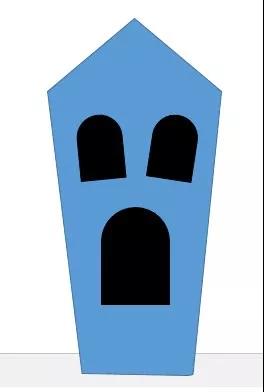
然后利用“组合”功能,镂空窗户。
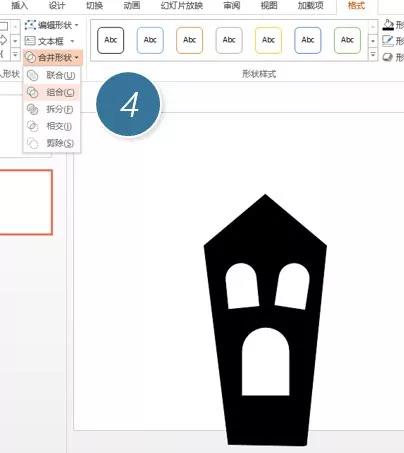
您可以按照这个思路,复制处N个这样的城堡,然后有大有小,堆叠在一起,窗子的风格,您也可以自由的发挥。以下是发挥的结果。

4
我们要把城堡的窗子里面的“灯”亮起来,所谓“亮”起来就是把窗子搞成黄色。越黄越好。用的是下面的思路,用任意多边形把城堡的轮廓描一遍。
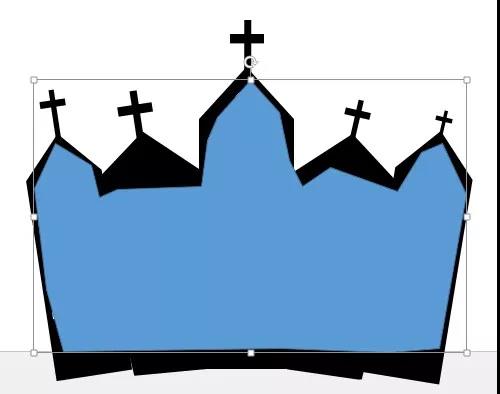
然后把蓝色的部分涂成黄色。然后将其置于“城堡”的底部。
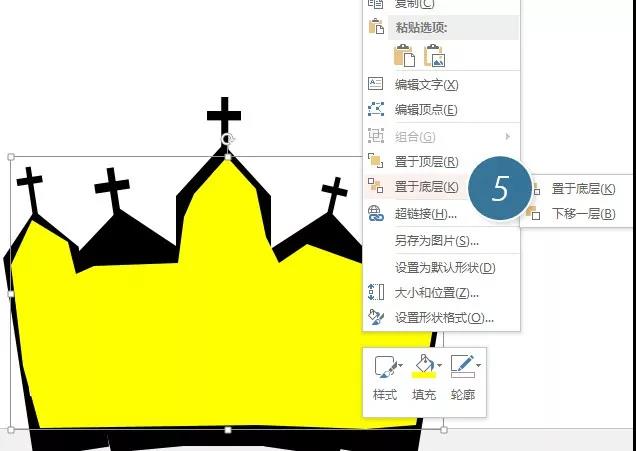
这样就把“城堡”给点亮了。

5
利用背景烘托气氛,在空白处鼠标右键 (下图 6 处),添加如下颜色。颜色RGB:38,60,24。
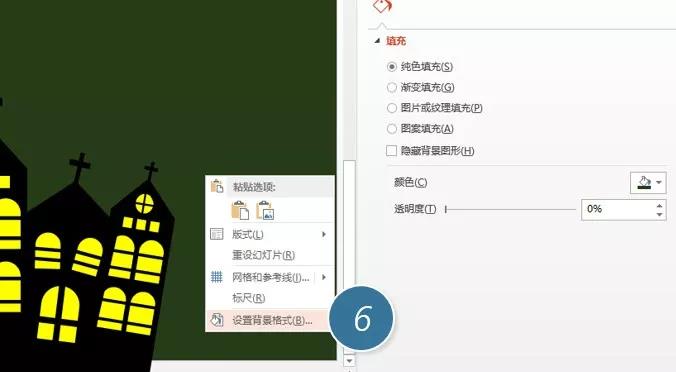
将城堡们组合,拖拽至画面的有下角,开始整体的构图。
效果如下:

6
还缺什么呢?怎么可能会没有月圆之时。绘制一个月圆。当然您也可以自己发挥,就很简单,直接一个够大的“圆月”,越黄越好。
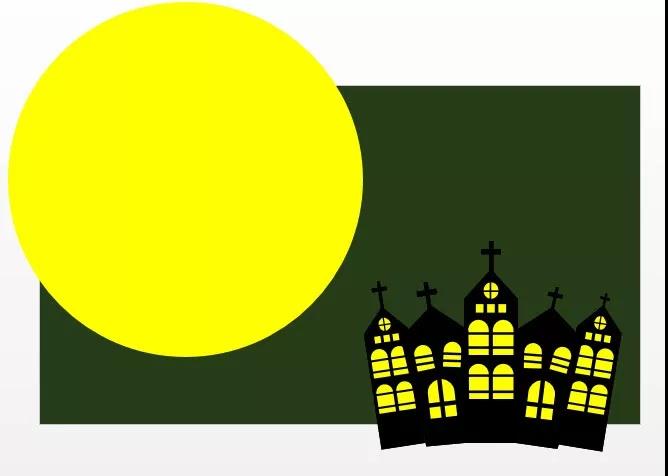
播放看一下效果,万圣节的感觉出来了没?可以当桌面了吧,哈哈!

7
还没结束哦,差一点万圣节重要元素蝙蝠。你要是和一样也能画,那就来一个生猛一点的蝙蝠,然后复制出他们的兄弟们。这里的蝙蝠用到了编辑顶点功能。

最后,写上万圣节的祝福语,用英文高大上,记得用诡异的城堡字体,用的是Windows自带的Old English Text MT字体搞定。

效果是不是很赞呢?有兴趣自己也用PPT创作一个吧!

假如你学习到了这个新技能不妨转发推荐给你的小伙伴。并动动小指头收藏,以免下次走丢。
我们将定期更新Word、Excel、PPT等操作技巧。pdf转换器供在线免费的PDF转word、PDF转Excel、PDF转PPT服务。


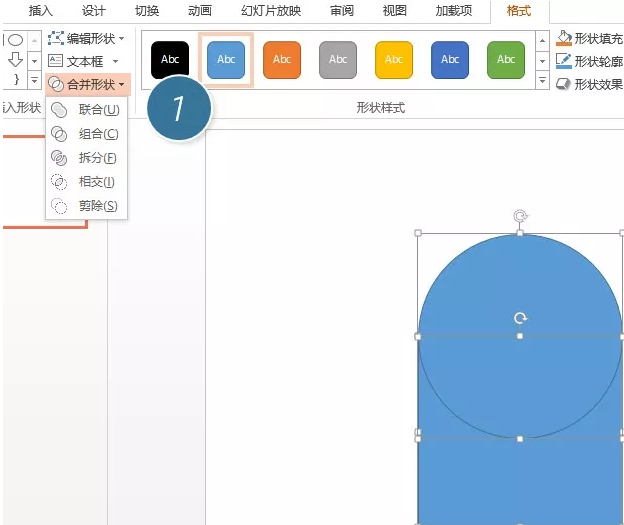

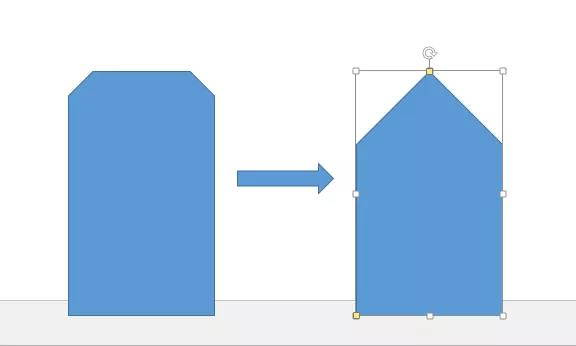
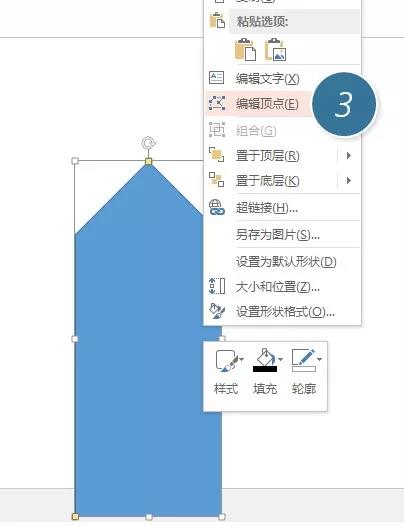
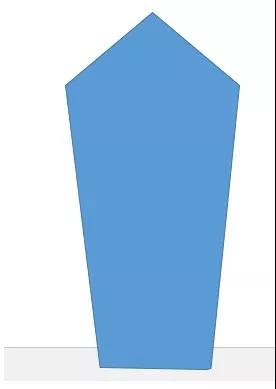
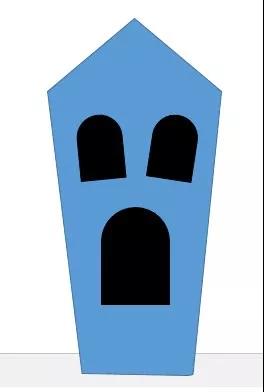
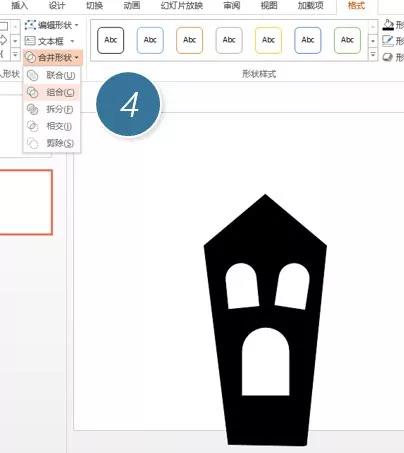

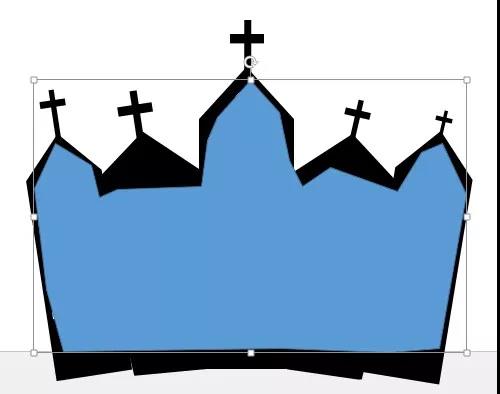
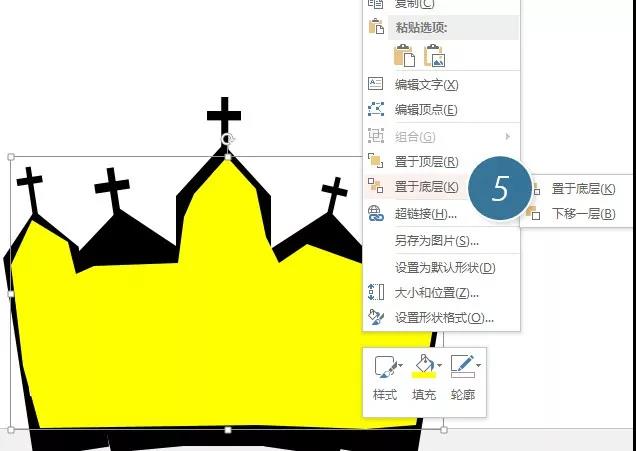

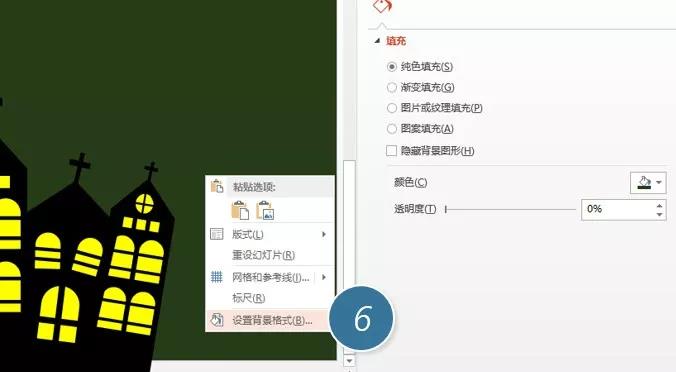

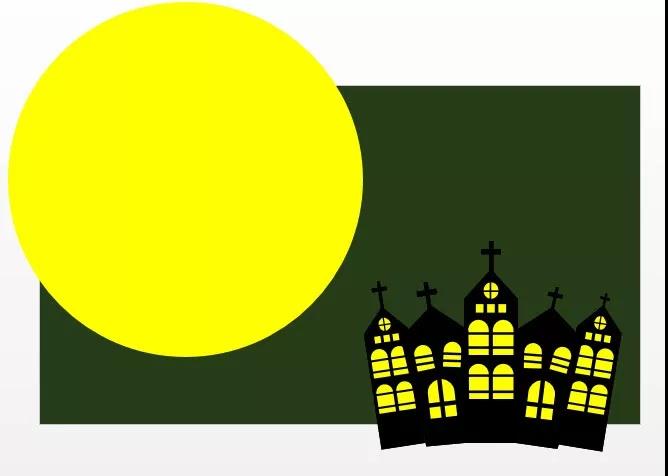




 最新文章
最新文章 相关阅读
相关阅读 最新专题
最新专题
